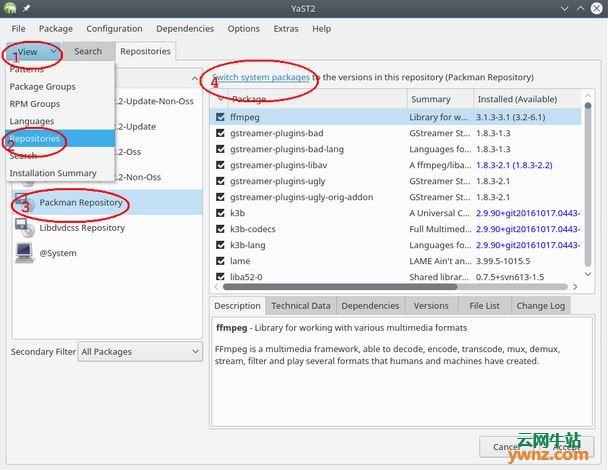|
介绍三种不同的多媒体格式播放包的安装方法,支持格式如MP3, DVD等,支持 Dragon 视频播放器和 Amarok 音频播放器。您可以使用一键安装、手动安装或使用命令行安装,随您喜好使用哪种。这些安装方式对 GNOME 和 KDE 桌面都通用。命令行安装需要root管理员权限,输入su,按提示输入密码,然后以管理员身份安装软件。其他安装方式也要按提示输入密码。 如果未安装下文提及的编解码器,那么默认只支持自由的、开放的、非专利保护格式,如 Ogg Theora,Ogg Vorbis 和 Flac格式。如果按下文来安装各种编解码器,那么就可以支持几乎所有的主流多媒体格式,与Windows系统的暴风影音相当。
介绍openSUSE下的root用户 1.root 用户(拥有管理员权限) 之所以称 GNU/Linux 是非常安全的,原因之一便是系统默认并不是管理员权限。只有root用户才有完整的管理员权限。 因此在安装软件或者执行其他一些需要管理员权限的任务时,会弹出一个窗口询问root密码。在默认情况下root密码与您的用户密码相同,除非在安装系统的时候另作设置。 安全起见,在不必要的时候还是不要用root的好。 2.文件管理器(超级用户模式) 当您要用图形界面处理需要管理员权限的系统文件(修改/home/目录之外的东西基本都要)时,您可以启动超级用户 模式Dolphin文件管理器。 开始菜单 => 系统 => File Manager - Super User Mode(文件管理器-超级用户模式)
3.在终端中切换为root用户 在终端中,执行如下命令可切换至 root 用户: su - 在输入密码的时候屏幕上什么都不会显示,请不要惊慌,您的键盘没问题。为防止偷窥密码位数专门设定的。 要离开root用户模式,输入如下命令: exit 如果只需要对一个命令使用 root 权限,则可以:(或者 sudo command) su -c "[command]"
1.键安装编解码器 1)点击下面按钮,即可一键安装多媒体编解码器。 注:如果出现软件包冲突(conflict)对话框,选择最上面的选项,切换软件源为 packman (with Vendor Change)以解决冲突,继续安装。 2)之后确保您的多媒体软件包都是来自 Packman 软件源: 启动 YaST 软件管理 => 点击 View(视图)下拉菜单=> 点击 Repositories(软件源)=> 选择 Packman 软件源 => 点击 "Switch system packages"(切换系统软件包)
另外说明一下,Packman源上还有经典的音频视频播放器,如 Audacious、MPlayer、SMPlayer等,还有XVID、VLC、w32codec等很多很好的编解码器,可以一起安装。还有些游戏等,资源很丰富,建议多看看。
2.终端命令行安装编解码器 如果在终端命令行安装编解码器,请按如下步骤: 使用复制/粘贴避免打字:在Konsole命令行实现粘贴,右击鼠标 => Paste(粘贴) - 或 使用快捷键 Ctrl+Shift+V. 1) 添加必需的软件源:(如果您不播放DVD,可跳过第二个DVD软件源) zypper addrepo -f http://packman.inode.at/suse/openSUSE_Leap_42.2/ packman zypper addrepo -f http://opensuse-guide.org/repo/openSUSE_Leap_42.2/ dvd 2) 然后安装必需的软件包:(如果您不播放DVD,可跳过libdvdcss2的包) zypper install k3b-codecs ffmpeg lame gstreamer-plugins-bad gstreamer-plugins-ugly gstreamer-plugins-ugly-orig-addon gstreamer-plugins-libav libdvdcss2 命令行里可能提示需要切换软件源到 packman (with Vendor Change),请允许切换并继续安装。 3) 执行如下命令确保您的多媒体软件包都是来自 Packman 软件源: zypper dup --from http://packman.inode.at/suse/openSUSE_Leap_42.2/
相关主题 |